

Bước 1: Nhấn nút SMART TV trên điều khiển từ xa( remote ). Trong giao diện thông minh của tivi, chọn vào biểu tượng Ứng dụng để tivi hiển thị danh sách ứng dụng, sau đó di chuyển đến ứng dụng mà bạn muốn xóa.
 Chọn nút SMART TV trên điều khiển từ xa
Chọn nút SMART TV trên điều khiển từ xa
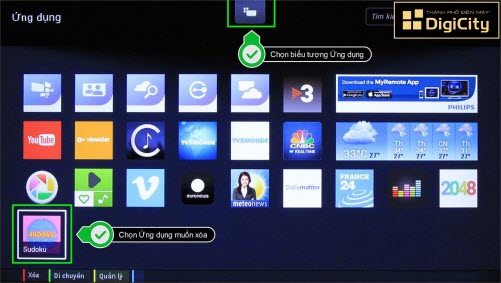
Trong danh sách ứng dụng, di chuyển đến ứng dụng mà bạn muốn xóa
Bước 2: Nhấn nút màu đỏ trên điều khiển để xóa ứng dụng. Lúc này, tivi sẽ hiển thị thông báo xác minh việc bạn muốn xóa ứng dụng. Bạn chỉ cần chọn OK để xác nhận và ứng dụng sẽ được xóa.
 Nhấn nút màu đỏ để xóa ứng dụng
Nhấn nút màu đỏ để xóa ứng dụng
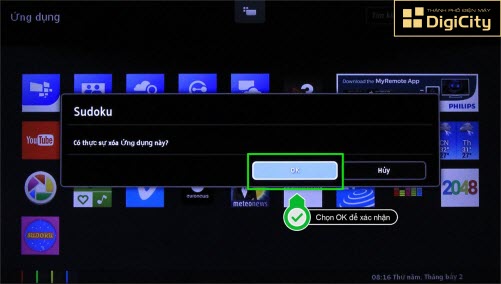 Chọn Ok để xóa ứng dụng
Chọn Ok để xóa ứng dụng
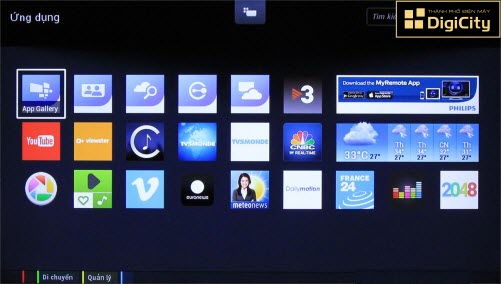 Ứng dụng đã được xóa khỏi danh sách các ứng dụng của bạn
Ứng dụng đã được xóa khỏi danh sách các ứng dụng của bạn
Như vậy là bạn đã xóa được các ứng dụng mà bạn không dùng tới để tiết kiệm bộ nhớ và tăng hiệu quả hoạt động trên tivi.
Chú ý : Bạn chỉ có thể xóa được các ứng dụng mà bạn tải về, các ứng dụng của hệ thống (ứng dụng sẵn có) sẽ không thể xóa.
